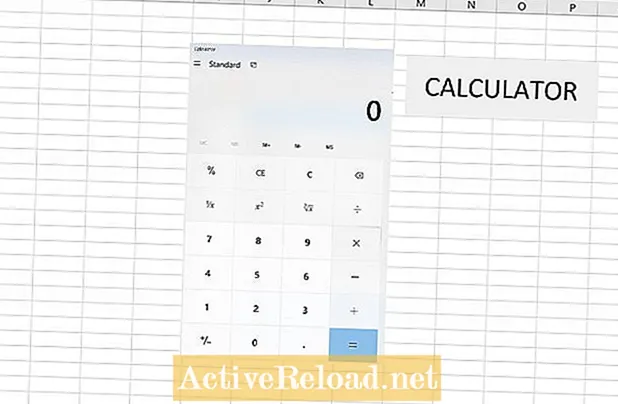विषय
- चार्ट या ग्राफ़ बनाते समय रिक्त कक्ष को अनदेखा करने के लिए Excel 2007 और Excel 2010 को कैसे कॉन्फ़िगर करें
- विधि 1: कॉन्फ़िगर करें कि एक्सेल कैसे छिपे और खाली कोशिकाओं का इलाज करता है
- विधि 2: रिक्त कक्षों को # N / A में कनवर्ट करने के लिए एक सूत्र का उपयोग करें
- ऊपर लपेटकर
रॉबी ज्यादातर Skyrim के बारे में लिखता है, लेकिन कभी-कभी Microsoft अनुप्रयोगों जैसे Excel और Outlook की विषमताओं पर भी प्रकाश डालता है।
चार्ट या ग्राफ़ बनाते समय रिक्त कक्ष को अनदेखा करने के लिए Excel 2007 और Excel 2010 को कैसे कॉन्फ़िगर करें
यह एक समस्या है जो मैंने खुद की थी, जहां मैं एक चार्ट बनाना चाहता था जब उस श्रेणी की अधिकांश कोशिकाएं जो आप चार्ट करना चाहते हैं रिक्त हैं (जिसमें खाली कोशिकाएं हैं)।
इसे हल करने और एक चार्ट बनाने के लिए जो डेटा को सही ढंग से प्रदर्शित करता है, आपको लुभाया जा सकता है जैसा कि मैंने अतीत में डेटा मानों को एक नई सीमा में कॉपी करने के लिए किया है ताकि डेटा सन्निहित (अंतराल के बिना) हो। यह अत्यंत समय लेने वाला और बहुत कष्टप्रद हो सकता है, खासकर यदि डेटा की मात्रा बड़ी है। एक्सेल हमारे सामूहिक जीवन को आसान बनाने के लिए माना जाता है, इसलिए मैंने इस समस्या के समाधान की तलाश करने का निर्णय लिया, जिसमें कम से कम अतिरिक्त मैनुअल काम शामिल हो।
मेरे मामले में, मेरी दैनिक बिक्री की संख्या के साप्ताहिक औसत को चार्ट करने में मेरी दिलचस्पी थी जो मेरी टीम ने बनाई थी। जब मैंने डेटा रेंज का चयन करके एक चार्ट बनाया, तो मुझे जो भी डेटा मिला, वह चार्ट था।
हम इसे हल करने के दो तरीकों पर गौर करेंगे:
- रिक्त या रिक्त कक्षों के साथ चार्ट के व्यवहार के तरीके को कैसे बदलें
- रिक्त कक्षों की सामग्री को # N / A में बदलने के लिए एक सूत्र का उपयोग कैसे करें (जब आप चार्ट बनाते हैं तो Excel # N / A के साथ स्वचालित रूप से कक्षों की उपेक्षा करता है)
नीचे दिए गए चित्र में आप देख सकते हैं:
- वह डेटा जो मैं चार्ट बनाने के लिए उपयोग करता हूं (बाईं ओर)
- रिक्त प्रारंभिक चार्ट (शीर्ष दाएं)
- पूरा चार्ट (नीचे दाएं)
विधि 1: कॉन्फ़िगर करें कि एक्सेल कैसे छिपे और खाली कोशिकाओं का इलाज करता है
पहली विधि जिसका उपयोग हम एक चार्ट बनाने के लिए करने जा रहे हैं जो डेटा को सही ढंग से प्रदर्शित करता है वह है एक्सेल 2007 और एक्सेल 2010 जिस तरह से ग्राफ़ में खाली कोशिकाओं का इलाज करते हैं, उसे बदलना।
एक चार्ट में डिफ़ॉल्ट रूप से, जब एक्सेल एक खाली सेल देखता है तो यह एक अंतर बनाता है। जब आपके पास डेटा के साथ कोशिकाओं की तुलना में अधिक खाली कोशिकाओं के साथ एक डेटा रेंज होती है तो इसका मतलब है कि एक्सेल प्रभावी रूप से अंतराल से भरा ग्राफ बनाता है।
शुरू करने के लिए, हमें औसत साप्ताहिक बिक्री का चार्ट बनाने की आवश्यकता है।
- हम बी 3: बी 31 और डी 3: डी 31 में डेटा का चयन करके एक लाइन ग्राफ बनाते हैं (क्लिक करें और दबाए रखें Ctrl उन स्तंभों का चयन करने के लिए जो आसन्न नहीं हैं)
- दबाएं डालने टैब और चयन करें लाइन में बटन चार्ट समूह और चयन करें लाइन

अब जब हमारे पास ग्राफ बना है, तो हमें एक्सेल के खाली कक्षों के व्यवहार करने के तरीके को बदलने की आवश्यकता है। यह करने के लिए:
- दाएँ क्लिक करें चार्ट और चुनें डेटा का चयन करें
- क्लिक छिपे हुए और खाली कक्ष

- अंतराल डिफ़ॉल्ट सेटिंग है जैसा कि हमने पहले चर्चा की थी
- शून्य हमारे उदाहरण में डेटा के रूप में चार्ट किया जाएगा मूल्य, शून्य, शून्य, शून्य, शून्य, शून्य, शून्य, मूल्य
- डेटा बिंदुओं को लाइन से कनेक्ट करें जैसा कि यह कहता है, डेटा बिंदुओं को एक साथ जोड़ता है
नीचे दिया गया आंकड़ा हमारे ग्राफ का उपयोग करके दिखाता है शून्य (बाएं) और डेटा बिंदुओं को लाइन से कनेक्ट करें (सही)। अंतराल हमने पहले ही ऊपर के रिक्त चार्ट के साथ देखा।

- मैं भी क्षैतिज अक्ष तक tidied राइट क्लिकिंग यह और चयन प्रारूप एक्सिस
- के नीचे एक्सिस विकल्प टैब, मैंने बदल दिया प्रमुख इकाई सेवा मेरे निश्चित 7 दिन
- मैंने बदल दिया स्थिति अक्ष सेवा मेरे टिक के निशान पर इतना है कि यह पूरी तारीख से पता चला है
विधि 2: रिक्त कक्षों को # N / A में कनवर्ट करने के लिए एक सूत्र का उपयोग करें
यह सुनिश्चित करने का दूसरा तरीका है कि एक्सेल चार्ट डेटा बड़ी संख्या में अंतराल या खाली कोशिकाओं को सही ढंग से उपयोग करता है। इसे प्राप्त करने के लिए, हम इस तथ्य का उपयोग करेंगे कि जब Excel सेल में # N / A देखता है, तो वह इसे किसी चार्ट में शामिल नहीं करता है। E3 में हम जो सूत्र प्रयोग करेंगे, वह है:
= आईएफ (डी 3 = "", # एन / ए, डी 3)
अगर फ़ंक्शन सेल डी 3 की सामग्री को देखता है और अगर डी 3 “” (दूसरे शब्दों में एक कोरा सेल) के बराबर है तो यह वर्तमान सेल को # एन / ए में बदल देता है। यदि Excel सेल में कुछ पाता है, तो यह सेल को कॉपी करेगा। उदाहरण के लिए, यह डी 3 से ई 3 की सामग्री की नकल करेगा।
मेरे पास एक लेख है जो चर्चा करता है अगर अधिक विस्तार से कार्य करें। मैं भी कवर का उपयोग कर IFERROR अपेक्षित त्रुटियों और उपयोग को दबाने के लिए अगर तार्किक कार्यों के साथ और, या तथा नहीं। इसे यहां पर देख जा सकता है:
- आगे, मैं E कॉलम के सूत्र की प्रतिलिपि बनाता हूं।

- मैं तब एक चार्ट बनाता हूं, जैसा हमने कॉलम B में तारीखों और कॉलम E में सूत्रों के परिणामों का उपयोग करके किया था

जैसा कि आप ऊपर दिए गए आंकड़े से देख सकते हैं, चार्ट सही ढंग से डेटा प्रदर्शित करता है, भले ही एक्सेल का उपयोग कर रहा हो खाली सेल दिखाओ जैसा अंतराल (Excel 2007 और Excel 2010 में बनाए गए सभी चार्ट के लिए डिफ़ॉल्ट सेटिंग)।
जैसा कि हमने ऊपर किया था, हम चार्ट को साफ कर देंगे,
- क्षैतिज अक्ष को बांधना
- हटाना किंवदंती
- जोड़ना शीर्षक (क्लिक करें ख़ाका चयनित ग्राफ के साथ टैब, चुनें चार्ट शीर्षक बटन और वह शीर्षक प्रकार चुनें जिसे आप पसंद करते हैं)
ऊपर लपेटकर
अक्सर डेटा स्प्रेडशीट से आपके पास आता है जिसका आपके पास कोई नियंत्रण नहीं होता है और हमेशा यह प्रारूपित नहीं होता है कि आप इसे कैसे पसंद करेंगे। आप जो करना चाहते हैं उसे फिट करने के लिए डेटा को फिर से संपादित करने के बजाय, यह हमेशा बहुत बेहतर और तेज होता है कि किसी भी स्वरूपण चुनौतियों के आसपास एक्सेल काम करें डेटा आपके पास हो सकता है और आपके द्वारा महत्वपूर्ण मैनुअल संपादन के बिना इच्छित परिणाम उत्पन्न कर सकता है।
इस लेख में, हमने एक ऐसे मुद्दे पर ध्यान दिया, जिसे मैं अक्सर देखता हूं:
डेटा का उपयोग करके चार्ट कैसे बनाएं, जिसमें बड़ी संख्या में रिक्त कक्ष हैं। हमने इसे हल करने के दो तरीकों को देखा:
- जिस तरह से एक्सेल चार्ट में खाली कोशिकाओं का व्यवहार करता है, उसे बदलना
- का उपयोग करते हुए अगर रिक्त कक्षों को # एन / ए (एक्सेल 2007 और एक्सेल 2010 में बदलने के लिए) चार्ट को बनाते समय # एन / ए युक्त कोशिकाओं की उपेक्षा करते हैं।
का उपयोग करते हुए अगर किसी सूत्र में चार्ट में रिक्त कक्षों से निपटने के एक्सेल के तरीके को बदलने की तुलना में एक सूत्र अधिक लचीला है क्योंकि आप इसे केवल खाली कक्षों के लिए, # N / A में कुछ भी बदलने के लिए कह सकते हैं। इसका अर्थ है कि यदि आप जंक या डेटा के साथ स्प्रेडशीट प्राप्त करते हैं, तो आप नहीं चाहते कि आप डेटा से चार्ट बनाने के उद्देश्यों के लिए इसे अनदेखा करने के लिए एक्सेल भी प्राप्त कर सकें।
मुझे उम्मीद है कि आपको यह लेख उपयोगी और जानकारीपूर्ण लगा होगा। कृपया नीचे दिए गए किसी भी टिप्पणी को छोड़ने के लिए स्वतंत्र महसूस करें और पढ़ने के लिए बहुत धन्यवाद!
यह लेख लेखक के सर्वोत्तम ज्ञान के लिए सटीक और सत्य है। सामग्री केवल सूचना या मनोरंजन के उद्देश्यों के लिए है और व्यवसाय, वित्तीय, कानूनी या तकनीकी मामलों में व्यक्तिगत सलाह या पेशेवर सलाह के लिए स्थानापन्न नहीं है।